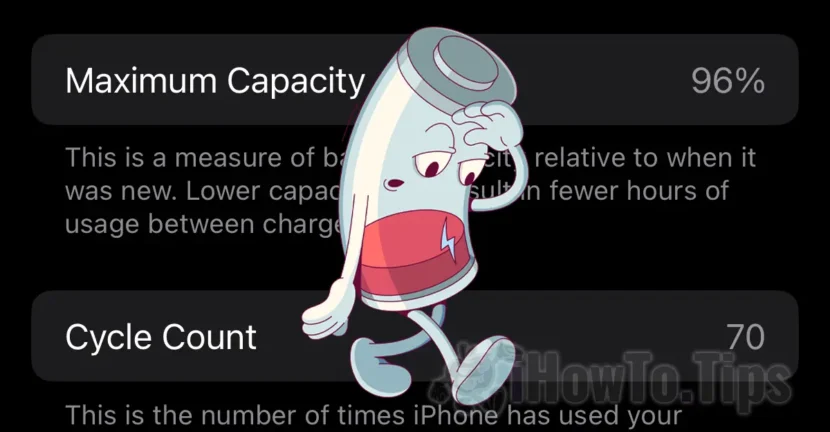애플리케이션, App Store 게임, Apple Music에서 음악을 듣거나 iCloud+구독을 구매하려면 Apple 구독에 대한 결제 방법으로 Apple 계정에 신용 또는 직불 카드를 추가해야합니다.
iPhone, iPad 또는 Mac 용 App Store의 응용 프로그램 및 게임은 Apple 계정에 결제 방법이있는 경우에만 구입할 수 있습니다. 이것은 다음과 같습니다. a 카드 Bancar, 애플 유료 또는 전화 번호 (특정 국가의 경우).
일부 응용 프로그램과 게임은 한 번만 구매되지만 개발자는 매월, 학기 또는 연간 가입을 선호하며, 일단 가입자가 게임 또는 응용 프로그램에 대한 구독자를 만들면 카드의 돈은 구매시 선택한 지불주기에 따라 자동으로 차감됩니다. Apple Music, Apple Arcade 및 Apple Icloud+구독도 마찬가지입니다. 구독을 원하는 방식에 따라 돈이 매달 또는 매년 철회됩니다. 그들은 부름받습니다 반복 지불.
목차
Apple 구독에 대한 차변 또는 신용 카드를 추가하는 방법
위에서 말했듯이 구독에 대한 지불을하기 위해서는 Apple 계정에 유효한 은행 카드를 추가해야합니다.
1. 우리는 iPhone에 들어갑니다.설정"그럼 애플 ID. 프로필 사진이 나타나고 이름이 표시되는 설정 세트의 맨 위에있는 첫 번째 옵션입니다.
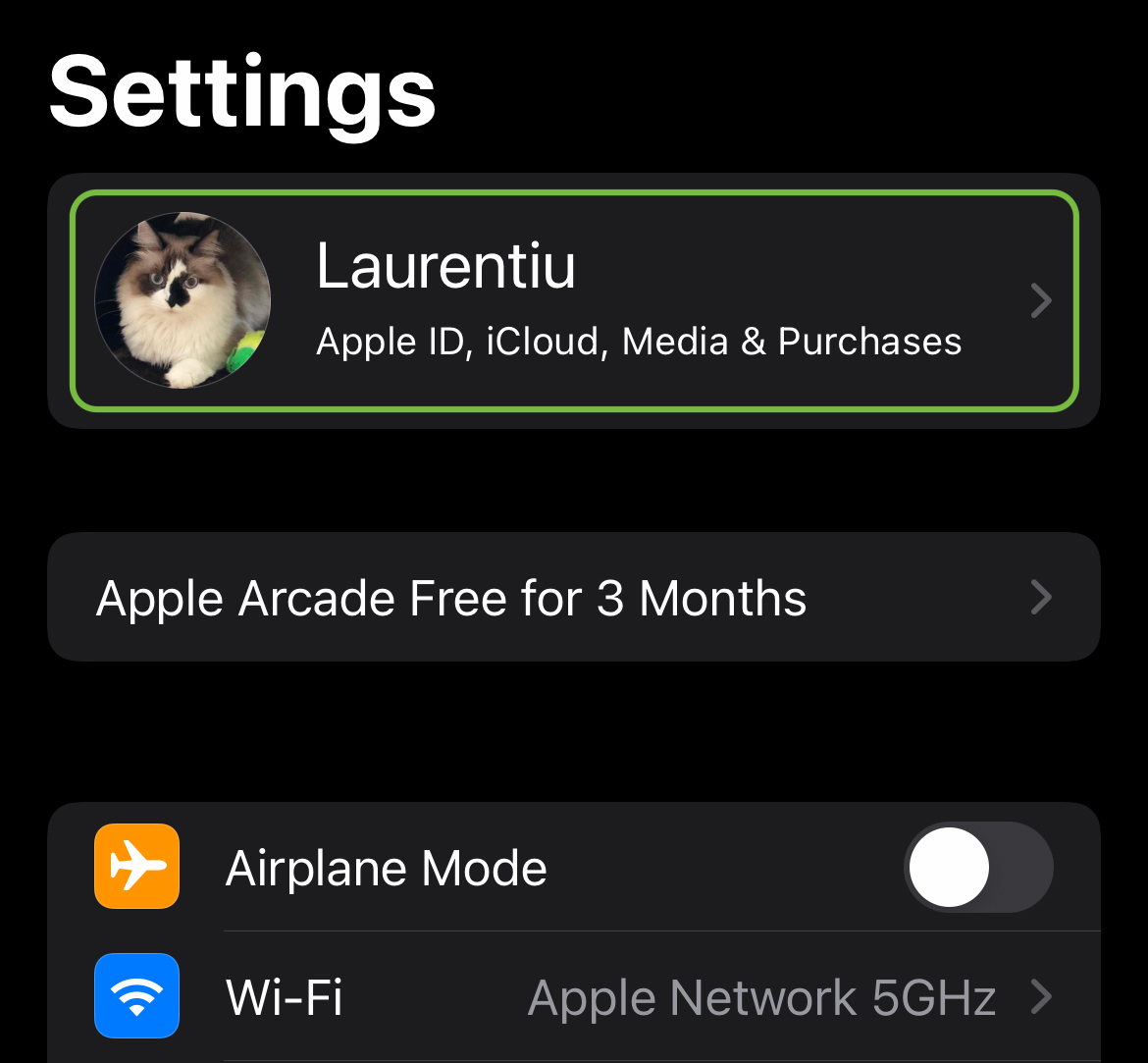
2. Apple ID에서 우리는 설정으로 이동합니다.”Payment & Shipping".".
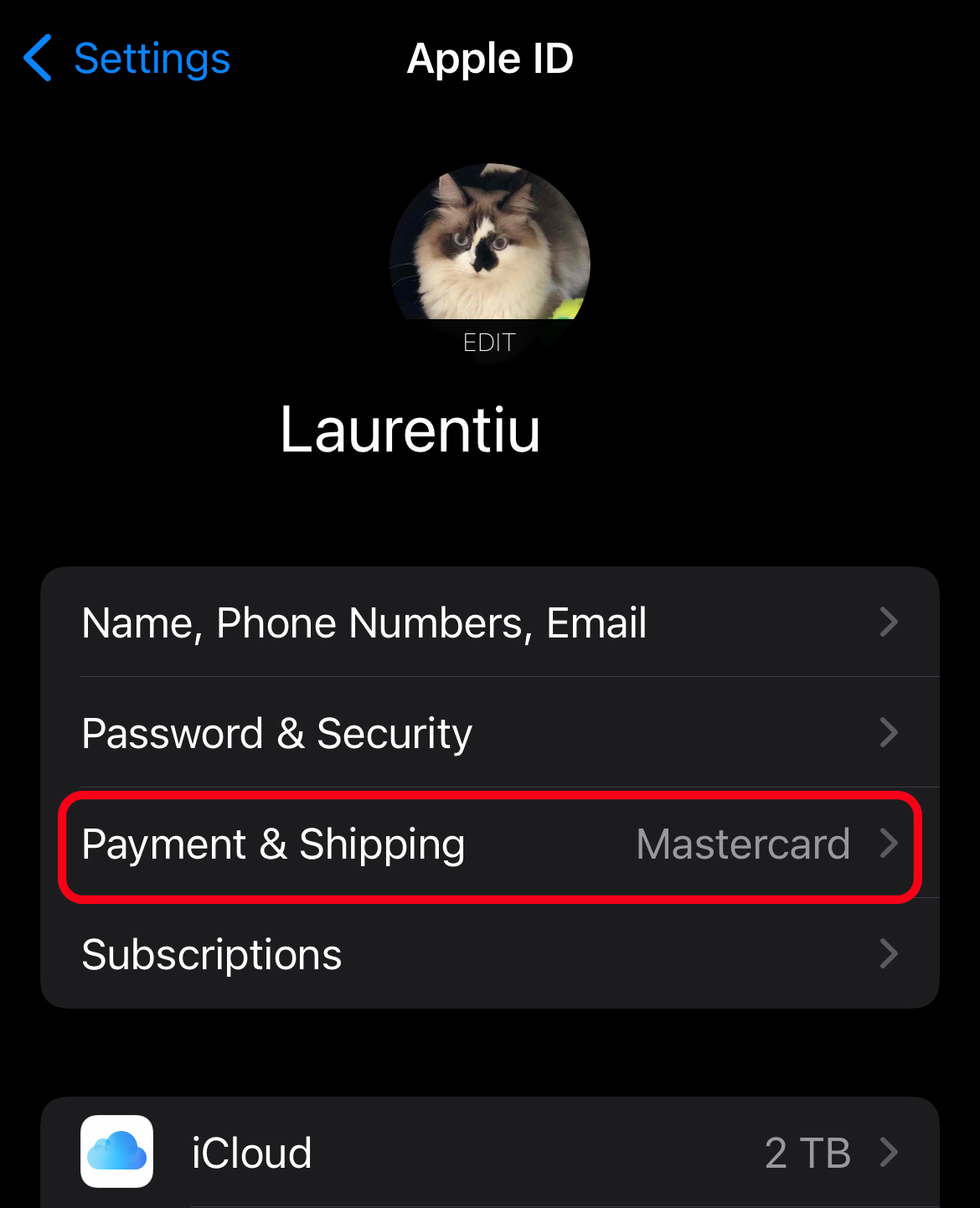
3. Din “Payment & Shipping” avem posibilitatea sa adaugam o noua metoda de plata, un nou card bancar, sa editam un card deja existent sau sa-l eliminam din Apple ID.
새 직불 또는 신용 카드를 추가하려면 "지불 방법 추가"로 이동합니다.

4. "지불 방법 추가"에서 우리는 앱 스토어 구매 또는 Apple 구독에 대해 지불하고자하는 카드 데이터를주의 깊게 닫습니다.
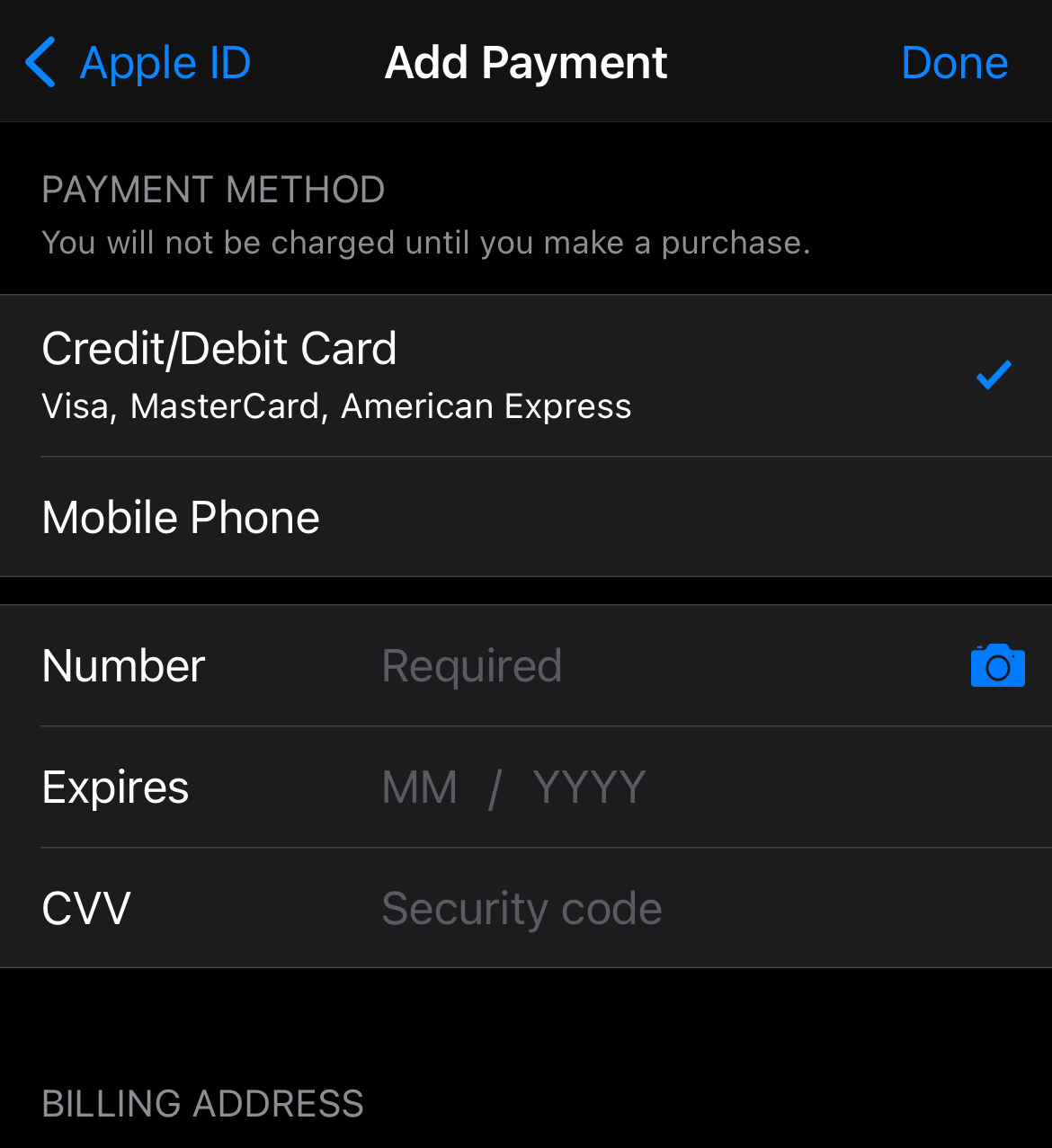
모든 데이터를 입력하면 "완료"를 누릅니다.
지불 방법은 또한 Apple Pay입니다. Apple Pay를 사용하려면 지갑 응용 프로그램에 하나 이상의 카드가 추가되어야합니다. 여기에서 Apple Pay에 카드를 추가 할 수있는 방법을 알아보십시오..
Apple ID에서 신용 또는 직불 카드를 삭제하는 방법
Apple Music, Apple Arcade 또는 Icloud+와 같은 구독에 대한 반복 지불이있는 경우 Apple ID 카드를 삭제하기 전에 존재를 제거하기 전에 다른 결제 방법을 갖는 것이 좋습니다.
위의 3 단계로 이동하여 이미 추가 된 카드를 누른 다음 맨 아래에 옵션이 있습니다. "지불 방법을 제거하십시오".